
发布时间:2022-10-18 11: 52: 25
品牌型号:联想GeekPro 2020
系统: Windows 10 64位专业版
软件版本: mathtype 7
文章中,如果需要引用到多个公式,或在目录中需要标注多个公式时,会使用到序号来标注公式的顺序。虽然word中可以添加编号,但往往需要进行格式的设置,还不如在mathtype中直接添加。那么,mathtype序号在哪里?mathtype序号怎么打?
一、mathtype序号在哪里
mathtype的序号属于符号类型,在顶部的快捷模板栏中一般不会显示。但不用担心,mathtype的符号库中提供了各种各样的符号,我们可以从中轻松找到序号符号。接下来,分别从mathtype主软件、word中mathtype插件讲解一下序号的位置。
1.mathtype主软件
在mathtype主软件中,如图1所示,可在“插入符号”窗口中找到序号符号。注意要展开所有字符,慢慢拖动右侧的滚动条,在符号列表中找到序号。
mathtype的序号类型比较多,有带圈的、带括号的、不带其他符号等类型的序号。
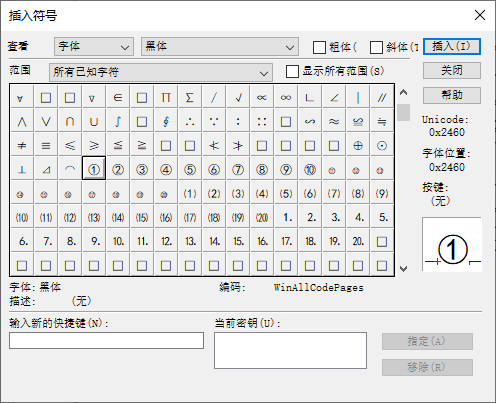
2.word中的mathtype
如果是word中的mathtype插件,如图2所示,在顶部左侧的快捷工具中,找到“插入公式”功能区,即可通过“左编号”、“右编号”同时插入编号与公式。

二、mathtype序号怎么打
上文主要讲述了mathtype序号在哪里,那么,mathtype序号怎么打?实际上,知道序号的功能位置,将序号插入编辑区就可以了。但还需要注意一下格式的设置问题,接下来,一起来看看吧。
1.mathtype主软件
在mathtype主软件中,如图3所示,可通过编辑菜单打开“插入符号”窗口。
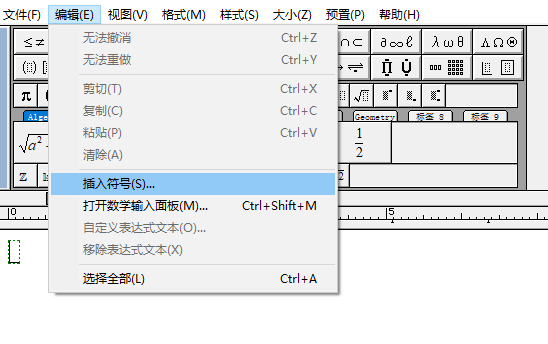
打开插入符号窗口后,如图4所示,将查看范围设置为“字体”,然后选择所需插入的符号字体(本例选择黑体),并保持范围为“所有已知字符”。
设置完查看范围后,滑动右侧的滚动条,在符号库中找到所需格式的序号符号,点击“插入”,将编号插入到编辑区中。
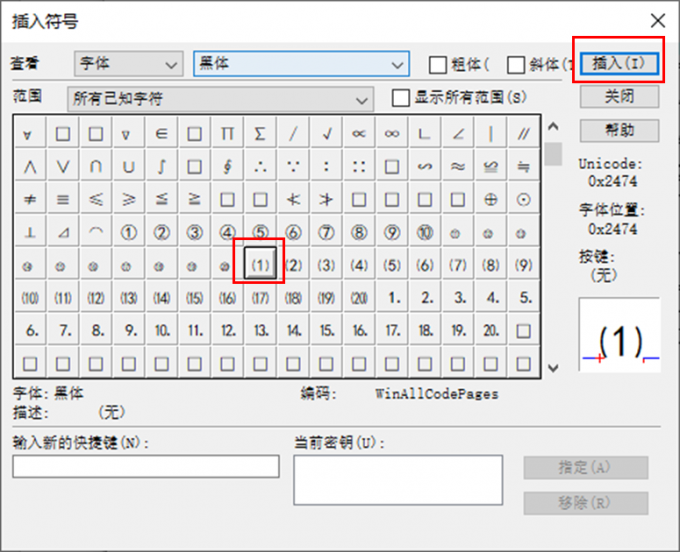
在不关闭“插入符号”窗口的前提下,可持续插入多个序号。将所有序号都插入完成后,关闭窗口,再进行序号的格式、排版调整,可避免重复进行序号的输入操作。
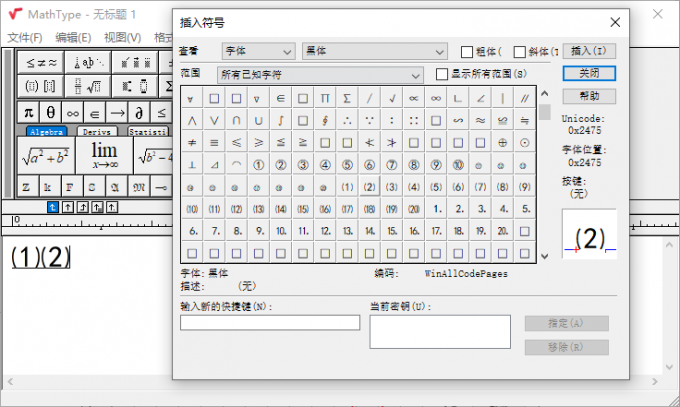
2. word中的mathtype
如果是在word中打mathtype序号,操作会更简单一些。
word中的mathtype包含了左编号与右编号(即左、右序号)的插入。如图6,点击左编号,可在word的左侧插入默认的编号,而点击右编号,则可在右侧继续添加编号。mathtype会自动根据编号添加的次数计算编号。
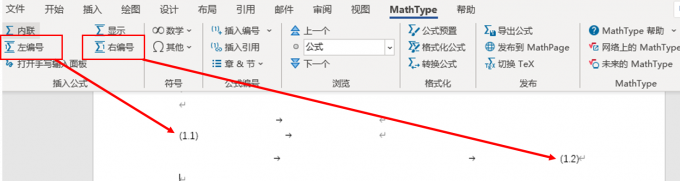
如果不更改序号的样式,如图7所示,可点击“插入编号”进行后续序号的计算与添加,比如本例使用的1.1、1.2、1.3、1.4……
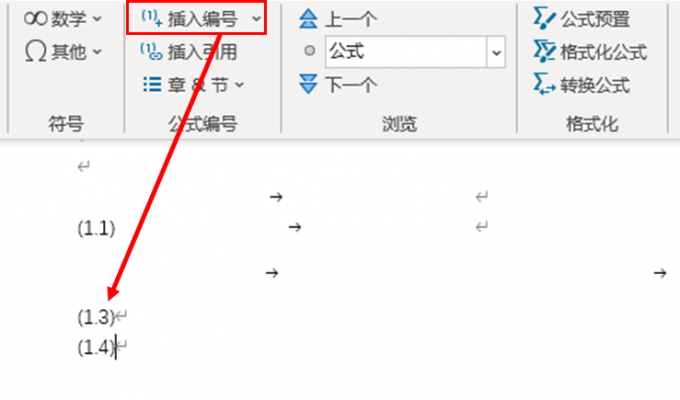
当然,如果想重新编号或更改序号的样式,如图8所示,可点击“插入编号”右侧的下拉菜单,选择其中的“格式化”功能。
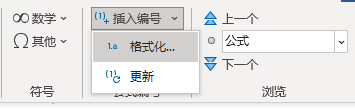
在格式化公式编号功能下,可设置序号的样式,如使用数字、字母等代表序号。
另外,如果每次插入序号都希望重新编号的话,可取消“自动更新公式编号”选项,这样再添加编号就会从1开始,而不是继续编号。
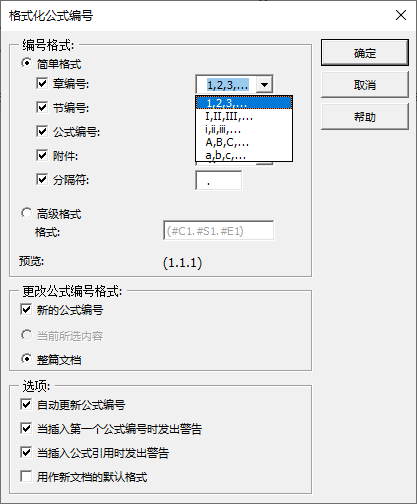
三、小结
以上就是关于mathtype序号在哪里,mathtype序号怎么打的相关内容。mathtype的序号添加方法还是很简单的。在主软件是通过插入符号添加,在word中是通过插入带编号公式的方式。其中,word中还可进行编号的样式、继续编号功能的设置。
作者:泽洋
展开阅读全文
︾